エクセルを用いたニュートン・ラプソン法による非線形連立方程式の計算
| amazon:Excelで操る! ここまでできる科学技術計算 第2版 楽天: Excelで操る! ここまでできる科学技術計算 [ 神足 史人 ] |
ニュートン・ラプソン法
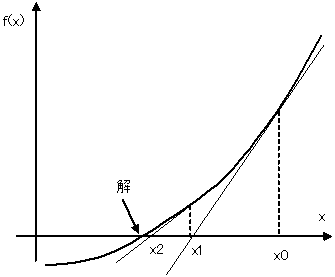 図1 ニュートン・ラプソン法の説明 |
非線形n元連立方程式 f(x) = 0 の実数解 x を求めるとき、ニュートン・ラプソン法(Newton-Raphson method)は非常に効率的な解法である。 f(x) = 0 を成分で表すと次式となる。 f1( x1, x2, x3, ・・・, xn) = 0 f2( x1, x2, x3, ・・・, xn) = 0 ・・・・・ fn( x1, x2, x3, ・・・, xn) = 0 ニュートン・ラプソン法は初期値x0を与え、次式により、第kステップの近似解から第k+1ステップの近似解を求め、反復計算を行う。 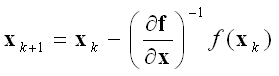 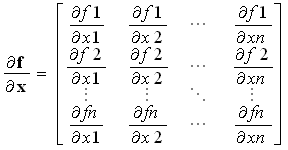 |
たった1日で即戦力になるExcelの教科書 入門者のExcel VBA―初めての人にベストな学び方 (ブルーバックス) Excel VBAのプログラミングのツボとコツがゼッタイにわかる本 |
2元連立非線形方程式の例題
例題として、次の非線形2元連立方程式を解く。 f1(x1,x2) = x12 + x22 -5 = 0 f2(x1,x2) = x12/9+ x22 -1 = 0 関数の微分は次式となる。 δf1/ δx1 = 2x1 δf1/ δx2 = 2x2 δf2/ δx1 = 2x1/9 δf2/ δx2 = 2x2 |
EXCELを用いて非線形2元連立方程式の例題を解く
例題の非線形2元連立方程式を初期値 (x1,x2)=(1,1)とし、ニュートン・ラプソン法で解く。 今回の計算では、自分自身のセルを参照する循環参照を行うため、最大反復計算回数を設定する。メニューバーのツール→オプションを選択すると、次のオプション画面が現れる。この画面で計算方法として自動を選択する。反復計算にチェックをいれ、最大反復回数を10に設定し、OKボタンをクリックする。 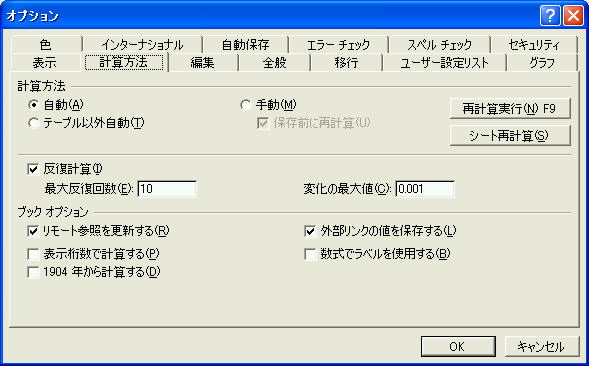 図2 オプション画面 図3のように、計算実行のYes,Noがリスト選択できるようにした。 参考:Excelの入力規則の設定 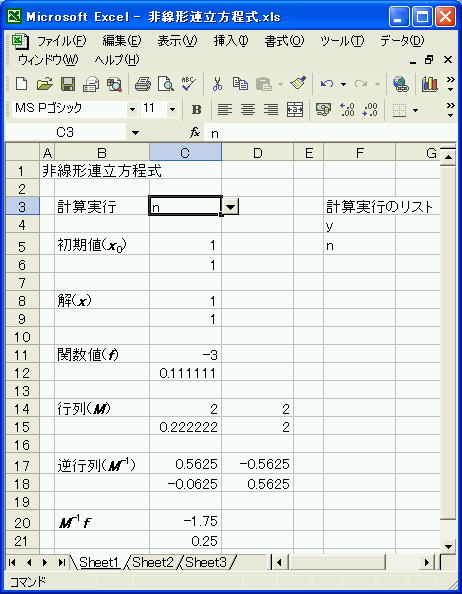 図3 リスト選択の設定 メニューバーのデータ→入力規則を選択すると、次のデータの入力規則画面(図4)が現れる。入力値の種類としてリストを選択し、元の値に計算実行の選択エリアを設定し、OKボタンをクリックすれば、図3のリスト選択が可能となる。  図4 データの入力規則画面 図5のように、解のセルを設定する。計算実行セルがyの場合、自分自身のセルから計算結果を引く。計算実行セルがnの場合、初期値を設定する。 計算式に従い関数値、行列を設定する。逆行列、行列の積の設定方法は次のウェブを参考にして下さい。 参考:Excelを用いた連立方程式の計算 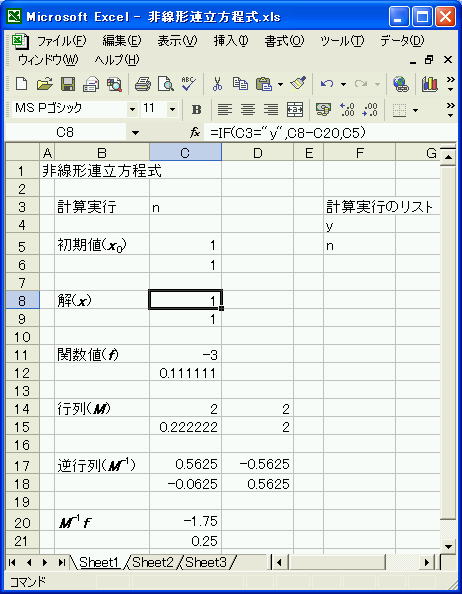 図5 解のセルは循環参照となる 計算実行のセルをyに変更すると、図6のように、解が求まる。(関数値はほぼ0となっている) 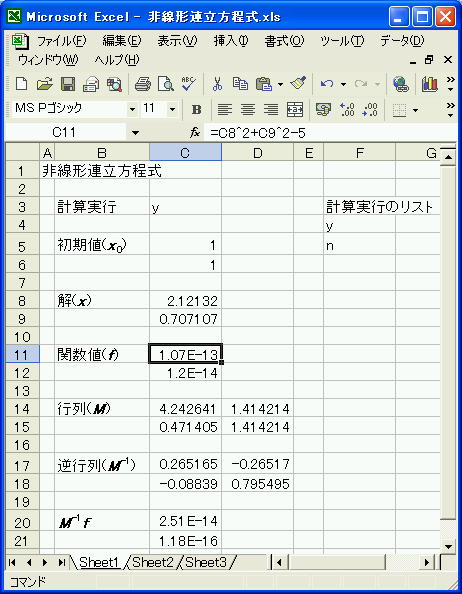 図6 ニュートン・ラプソン法による解 |
エクセルで操る!ヒッチコック・ベアストウ法による高次代数方程式の根計算
エクセルを用いたニュートン・ラプソン法による非線形方程式の計算
1元の連立方程式を解く
エクセルのソルバーを用いた非線形連立方程式の計算
エクセルのソルバーを用いた最小作用の原理に基づく質点の軌道計算
大発見、エクセルのソルバーで質点の軌道計算ができる。


EXCELを用いた科学技術計算
EXCELのソルバーを用いた科学技術計算
〒673−0036 兵庫県明石市松江62−14
(有)ゴッドフット企画

感想をお聞かせ下さい
JR福知山線 脱線事故シミュレーション
脱線事故シミュレーションもEXCELで
(Yahoo Japan 掲載)
Copyright (C) GODFOOT 2008 All Rights Reserved.